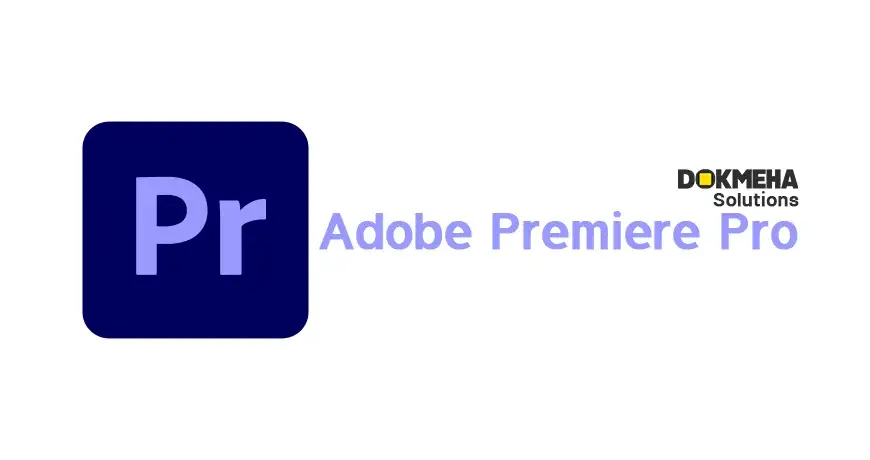مواردی که در اینجا می خوانیم:
نرم افزار ادوبی پریمیر پرو Adobe Premiere Pro
کاربرد : ویرایش حرفه ای ویدئو سینمایی
شرکت توسعه و منتشر کننده : Adobe Inc
Adobe Premiere Pro یک برنامه نرمافزار ویرایش ویدیو مبتنی بر جدول زمانی و غیرخطی (NLE) است که توسط Adobe Inc. توسعه یافته و به عنوان بخشی از برنامه مجوز Adobe Creative Cloud منتشر شده است. Adobe Premiere Pro برای اولین بار در سال ۲۰۰۳ راه اندازی شد و جانشین Adobe Premiere است (اولین بار در سال ۱۹۹۱ راه اندازی شد). این برنامه برای ویرایش حرفه ای ویدیو طراحی شده است، در حالی که برادرش، Adobe Premiere Elements، بازار مصرف را هدف قرار می دهد.
سیانان یکی از پذیرندههای اولیه Adobe Premiere Pro بود. همچنین، در سال ۲۰۰۷، بخشهای خاص بیبیسی Premiere Pro را پذیرفتند. از آن برای ویرایش فیلمهای بلند مانند Deadpool، Gone Girl، Captain Abu Raed، Terminator: Dark Fate و Monsters، و مکانهای دیگر مانند تور اعترافات مدونا استفاده شده است.
در هر جایی عکس بگیرید، ویرایش کنید و به اشتراک بگذارید. Premiere Pro تمام آنچه را که برای ساختن هر چیزی که می توانید تصور کنید، از یک ویدیوی آنلاین سریع گرفته تا یک فیلم بلند، به شما می دهد. اگر در حال حرکت هستید، میتوانید ویرایشهای سریع را در برنامه تلفن همراه Premiere Rush انجام دهید. همچنین می توانید از ترکیب مجموعه نرم افزارهای ادوبی Creative Cloud مانند Adobe After Effects، Adobe Character Animator ، Adobe Animate ، Adobe Audition ، که برای ویرایش ویدئو به صورت حرفه ای هستند استفاده کنید.
در هر جایی عکس بگیرید، ویرایش کنید و به اشتراک بگذارید. Premiere Pro تمام آنچه را که برای ساختن هر چیزی که می توانید تصور کنید، از یک ویدیوی آنلاین سریع گرفته تا یک فیلم بلند، به شما می دهد. اگر در حال حرکت هستید، میتوانید ویرایشهای سریع را در برنامه تلفن همراه Premiere Rush انجام دهید. همچنین می توانید از ترکیب مجموعه نرم افزارهای ادوبی Creative Cloud مانند Adobe After Effects، Adobe Character Animator ، Adobe Animate ، Adobe Audition ، که برای ویرایش ویدئو به صورت حرفه ای هستند استفاده کنید.
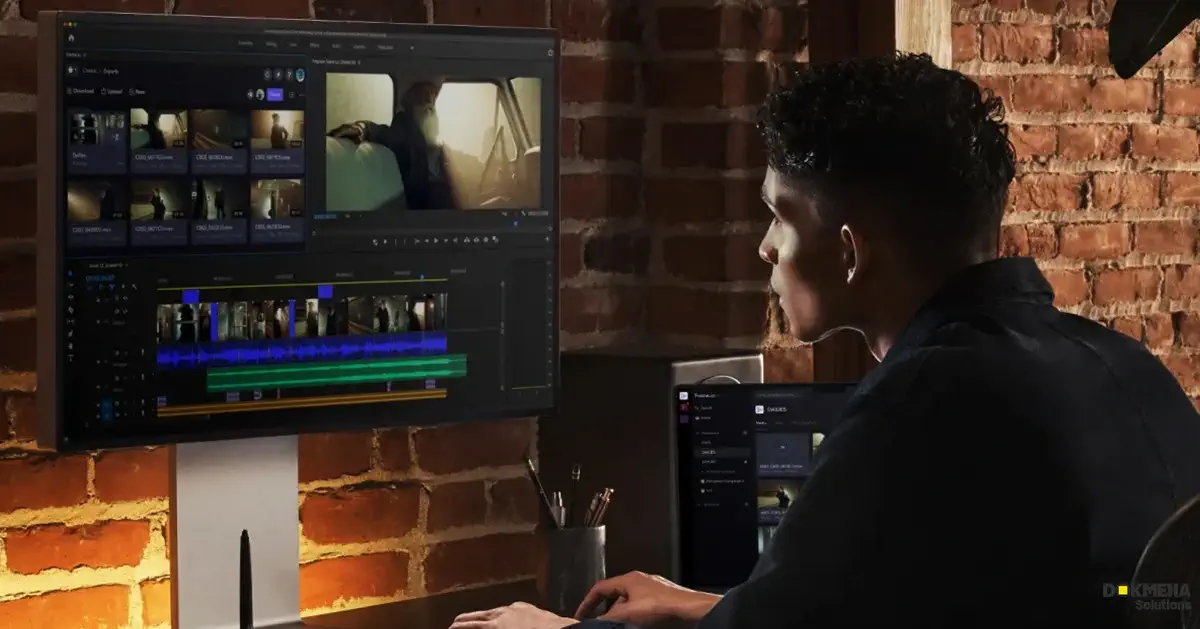
سخت افزار مناسب نرم افزار پریمیر Adobe Premiere و تدوین
در اینجا به تفکیک بخش های مختلف سخت افزاری را برای کار با نرم افزار Premiere pro معرفی می کنیم و توضیح می دهیم که برای گرفتن بهترین خروجی به چه میزان از بخش های مختلف سخت افزار کامپیوتر از جمله پردازنده، حافظه رم، حافظه ذخیره سازی، گرافیک و… نیاز می باشد.
راه حل های سخت افزاری ویژه Dokmeha، برای سازمانها و صنایع مختلف در استفاده از نرم فزار Premiere Pro
Premiere Pro Solutions
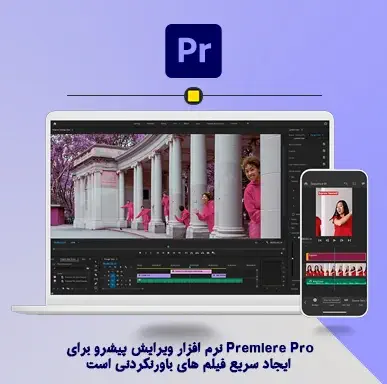
پردازنده مناسب پریمیر
موتورMercury Adobe
Premiere Pro و After Effects از قدرت CPU و GPU بهره می برند. موتور پخش Mercury Adobe به بسیاری از افکتها مانند حل شدن، جایگزینی رنگ و تثبیت چرخش اجازه میدهد تا از هستههای CUDA کارت گرافیک (در ترکیب با هستههای CPU) استفاده کند و عملکرد بهتری را ارائه دهد. ویرایش ویدیو، انیمیشن دوبعدی، ردیابی حرکت، تثبیت چرخش، پیش نمایش رندر، طبق معیارها، این وظایف حداکثر از ۶ تا ۱۲ هسته به اندازه کافی استفاده می کنند.
خروجی ویدئو
خروجی ویدیو یک فرآیند چند رشته ای است، به این معنی که از بسیاری از هسته های پردازنده بهره می برد. اگر گردش کار شما شامل ویرایش و خروجی ویدیو در یک دستگاه است، پردازندههایی را توصیه میکنیم که هم از نظر تعداد هسته و هم سرعت ساعت بالایی دارند.
پردازنده (یا CPU) یکی از مهمترین قطعات ایستگاه کاری Premiere Pro است. در حالی که شتاب GPU در حال افزایش است، در حال حاضر انتخاب CPU شما معمولاً تأثیر بسیار بیشتری بر عملکرد کلی سیستم خواهد گذاشت. با این حال، توجه داشته باشید که CPU از نظر تئوری قدرتمندتر همیشه بهتر نیست زیرا تعداد هستههایی که Premiere Pro میتواند به طور موثر از آنها استفاده کند، محدودیت دارد. این یکی از دلایلی است که چرا یک ایستگاه کاری دوگانه Xeon دیگر گزینه خوبی برای Premiere Pro نیست. با تعداد هسته های موجود در CPU های مدرن، یک CPU ایستگاه کاری نسبتا استاندارد به راحتی با هزینه بسیار کمتر از دو Xeon بهتر عمل می کند.
کدام CPU برای Premiere Pro بهترین است؟
بهترین CPU برای Premiere Pro به شدت به کاری که انجام خواهید داد و بودجه شما بستگی دارد. برای بارهای کاری که عمدتاً از H.264 و H.265 (HEVC) استفاده می کنند، Core i9 12900K اینتل کار بسیار خوبی را انجام می دهد – به لطف عملکرد QuickSync داخلی خود – و قیمت بسیار مناسبی دارد. از سوی دیگر، هنگام کار با فیلمهای قرمز(فایلهای فیلم RAW فشرده نشده و با کیفیت بسیار بالا)، Threadripper Pro 5975WX و ۵۹۹۵WX AMD در صدر جدول قرار دارند. و با بیرون آمدن مدلهای جدید، ممکن است این مدلها غصب شوند.
آیا تعداد بیشتر هستههای CPU Premiere Pro را سریعتر میکند؟
تا حدی، هستههای بیشتر باید عملکرد را بهبود بخشند، اگرچه این امر برای خروجی بیشتر از پخش زنده صادق است. با این حال، Premiere Pro با تعداد هستههای بالاتر مقیاسبندی کاملی ندارد، بنابراین سیستمهای با تعداد هستههای بسیار بالا مانند ایستگاههای کاری دوگانه Xeon به دلیل عملکرد پایینتر در هر هسته، عملکرد بدتری نسبت به یک ایستگاه کاری واحد با یک CPU دارند.
علاوه بر این، به خاطر داشته باشید که مقیاس بندی جهانی نیست و بسته به اینکه از پردازنده اینتل یا AMD استفاده می کنید، می تواند متفاوت باشد. به همین دلیل، ما به شدت توصیه می کنیم به جای اینکه سعی کنید یک CPU را بر اساس تعداد هسته (یا هر مشخصات دیگر) به تنهایی انتخاب کنید، به عملکرد معیار مستقیم برای CPU های مختلف نگاه کنید.
آیا Premiere Pro با پردازنده های Intel یا AMD بهتر کار می کند؟
در حال حاضر، AMD از نظر پخش زنده و خروجی عملکرد در Premiere Pro در بیشتر موارد قوی تر است. با این حال، پردازندههای Core اینتل (مخصوصاً مدلهای جدید نسل دوازدهم) گزینههای عالی هستند زیرا عملکردی نزدیک به پردازنده AMD Ryzen با قیمت مشابه دارند، اما شامل Quick Sync است که میتواند برای پردازش رسانههای H.264 و HEVC به جای تکیه بر GPU برای انجام آن وظایف روی آن استفاده شود. این باعث آزاد شدن GPU می شود تا برای پردازش جلوه های تسریع شده GPU، فیلم های R3D debayer و غیره استفاده شود.
کارت گرافیک مناسب پریمیر و تدوین
Adobe در چند سال گذشته استفاده روزافزونی از GPU داشته است و Premiere Pro به ویژه از استفاده از یک GPU مدرن سود می برد. در حالی که اگر فقط یک کلیپ ساده و بدون افکت دارید، از GPU زیاد استفاده نمیشود، بسته به اینکه از چه افکتهای شتابدهنده GPU در پروژههای خود استفاده میکنید، داشتن یک کارت گرافیک بیشتر و بیشتر اهمیت دارد.
این افکتها که از شتاب GPU پشتیبانی میکنند در پانل جلوهها با نماد زیر نشان داده میشوند:
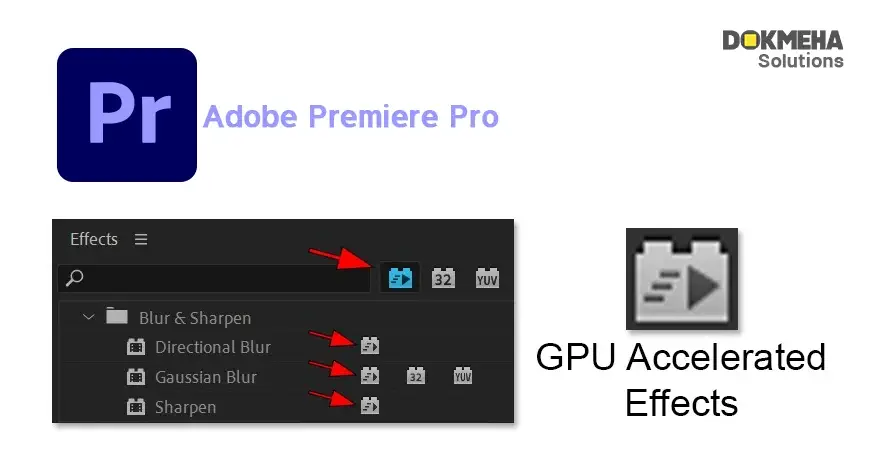 علاوه بر این، از نسخه ۱۴.۲ پریمیر پرو، Adobe پشتیبانی از شتاب سخت افزاری مبتنی بر GPU را هنگام کدگذاری (خروجی) به H.264/H.265 اضافه کرده است که می تواند زمان خروجی را تا ۵ برابر کاهش دهد. و از Premiere Pro 14.5، رمزگشایی H.264/HEVC (عمدتاً برای پخش زنده) نیز اکنون میتواند از GPU شما استفاده کند.
علاوه بر این، از نسخه ۱۴.۲ پریمیر پرو، Adobe پشتیبانی از شتاب سخت افزاری مبتنی بر GPU را هنگام کدگذاری (خروجی) به H.264/H.265 اضافه کرده است که می تواند زمان خروجی را تا ۵ برابر کاهش دهد. و از Premiere Pro 14.5، رمزگشایی H.264/HEVC (عمدتاً برای پخش زنده) نیز اکنون میتواند از GPU شما استفاده کند.
کدام GPU (کارت ویدئو) برای Premiere Pro بهترین است؟
Premiere Pro مزایای زیادی از استفاده از GPU دارد، اما اینکه کدام کارت بهتر است به تعداد افکتهای شتابدهنده GPU و اینکه آیا مرتباً به H.264/HEVC خروجی ارسال میکنید بستگی دارد. برای اکثر کاربران، تفاوت زیادی بین پردازندههای گرافیکی مختلف NVIDIA وجود ندارد، حتی اگر یک نسل به کارتهای سری ۲۰۰۰ برگردید. با این حال، هرچه جلوههای شتابدهنده GPU بیشتری استفاده کنید و بخواهید سریعتر بتوانید به H.264/HEVC خروجی ارسال کنید، استفاده از کارتهای رده بالاتر سود بیشتری خواهد داشت.
Premiere Pro به چه مقدار VRAM (حافظه ویدیویی) نیاز دارد؟
علاوه بر قدرت خام GPU شما، ضروری است که کارت گرافیک شما دارای VRAM (حافظه کارت ویدئو) کافی برای پروژه های شما باشد. این می تواند بر اساس طول و پیچیدگی دنباله شما تغییر کند، اما به طور کلی توصیه می کنیم بسته به وضوح دنباله خود حداقل مقادیر زیر را از VRAM داشته باشید:
| روزلوشن سکانس | ۱۰۸۰p | ۴K | ۶K | ۸K+ |
| کمترین ظرفیت VRAM | ۴GB | ۶GB | ۸GB | ۱۰GB+ |
آیا چندین پردازنده گرافیکی عملکرد را در Premiere Pro بهبود می بخشد؟
در حالی که Premiere Pro از نظر فنی می تواند از چندین کارت به طور همزمان استفاده کند، ما شاهد افزایش عملکرد بسیار کم در هنگام انجام این کار بوده ایم. تقریباً در هر موردی، به جای چند کارت رده پایین، عملکرد بالاتری را با یک کارت رده بالاتر خواهید دید.
آیا Premiere Pro به کارت Quadro نیاز دارد؟
Premiere Pro با کارت Quadro عالی کار می کند، اما برای اکثر کاربران کارت GeForce گزینه بهتری است. کارتهای GeForce نه تنها مقرون به صرفهتر هستند، بلکه میتوانند با عملکرد کارتهای Quadro مطابقت یا شکست دهند. با این حال، دو مزیت اصلی برای استفاده از کارت گرافیک Quadro وجود دارد – آنها VRAM بیشتری دارند (در زمانهایی برای گردشهای کاری ۸K مفید هستند)، و ما دریافتیم که آنها در درازمدت کمی قابل اعتمادتر هستند. برای اکثر کاربران، این مزایا ارزش هزینههای بسیار بالاتر را ندارند، بنابراین ما معمولاً به جای آن از کارت GeForce استفاده میکنیم.
کدام GPU ها از رمزگشایی سخت افزاری در پریمیر پرو پشتیبانی می کنند؟
رمزگشایی سختافزار مبتنی بر GPU در Premiere Pro نه تنها به کارت گرافیکی که دارید، بلکه به میزان کدک، عمق بیت و سطح زیرنمونهسازی رنگی نیز بستگی دارد.
آیا Premiere Pro با NVIDIA بهتر اجرا می شود یا AMD؟
برای پریمیر پرو، ما شاهد عملکرد مداوم کارتهای NVIDIA GeForce/Quadro نسبت به کارتهای AMD Radeon/Radeon Pro با قیمت مشابه بودهایم. به همین دلیل، ما به شدت توصیه می کنیم که از یک کارت مبتنی بر NVIDIA برای Premiere Pro استفاده کنید.
چگونه می توانم از صفحه نمایش ۱۰ بیتی HDMI یا SDI برای Premiere Pro پشتیبانی کنم؟
در حالی که همه کارتهای ویدئویی در ایستگاههای کاری Premiere Pro ما از نمایشگرهای ۱۰ بیتی پشتیبانی میکنند، اگر دقت رنگ نگران کننده است، توصیه میکنیم از یک مانیتور Blackmagic Decklink Mini 4K یا کارتهای Studio 4K 6G-SDI PCI-E استفاده کنید. این کارتهای مانیتورینگ ویدئویی بهطور خاص طراحی شدهاند تا سیگنالهای ویدئویی بدون تغییر را به نمایشگر شما ارائه دهند و در نتیجه بهترین کیفیت فیلم و رنگ ممکن را به همراه داشته باشند. توجه داشته باشید که برای استفاده کامل از این کارت ها به یک صفحه نمایش اختصاصی و بسیار دقیق نیاز دارید که بتواند FPS و وضوح پروژه شما را مدیریت کند.
در نتیجه برای ویرایش ویدیو، کارتهای گرافیک NVIDIA GeForce RTX را توصیه میکنیم زیرا با توجه به قیمت و عملکرد بالایی را در مقایسه با کارتهای Quadro ارائه میکنند.
برای سیستم های کم هزینه، ما NVIDIA GeForce RTX 3060 Ti را توصیه می کنیم.
برای سیستم های با بودجه بالاتر، NVIDIA GeForce RTX 3080 Ti را توصیه می کنیم.
برای عملکرد نهایی، ما NVIDIA GeForce RTX 3090 را توصیه می کنیم.
حافظه رم
به طور کلی، ۳ تا ۶ گیگابایت رم برای هر هسته CPU توصیه می شود. به عنوان مثال، اگر یک پردازنده ۱۲ هسته ای را انتخاب کنید، ۳۲ گیگابایت برای کارهای اساسی یا ۶۴ گیگابایت برای بارهای کاری سخت تر کافی است.
در حالی که مقدار دقیق رم مورد نیاز شما برای نرم افزار پریمیر به طول، کدک و پیچیدگی پروژه شما بستگی دارد، برای Premiere Pro معمولا حداقل ۳۲ گیگابایت را توصیه می کنیم. با این حال، استفاده از حافظه در Premiere Pro میتواند به سرعت افزایش یابد، بنابراین مهم است که اطمینان حاصل کنید که RAM سیستم کافی در دسترس دارید. به خاطر داشته باشید که اگر اغلب با چندین برنامه به طور همزمان کار می کنید، ممکن است بخواهید رم بیشتری در سیستم خود داشته باشید زیرا هر برنامه به رم مخصوص به خود نیاز دارد.
پریمیر پرو به چه مقدار رم نیاز دارد؟
مقدار دقیقی که شما نیاز دارید دقیقاً به کاری که انجام می دهید بستگی دارد، اما ما بسته به رزولوشن های مختلفی که با آنها کار می کنید یک دستورالعمل کلی داریم:
| وضوح فیلم | ۱۰۸۰p | ۴K | ۶K | ۸K+ |
| حداقل ظرفیت رم | ۲۴/۳۲GB | ۴۸/۶۴GB | ۹۶/۱۲۸GB | ۱۹۶/۲۵۶/۳۸۴GB |
حافظه ذخیره سازی
توصیه می کنیم دو درایو حالت جامد داشته باشید که بهترین عملکرد را ارائه می دهند:
درایو اصلی: SSD برای سیستم عامل و برنامه ها
درایو ثانویه: SSD برای پروژه های فعال. یک SSD اختصاصی عملکرد مطلوبی را ارائه می دهد.
SSD 2.5 اینچی SATA با سرعت ۵۰۰ مگابایت بر ثانیه کار می کند.
M.2 NVMe PCIe 3.0 SSD با سرعت ۲۵۰۰ مگابایت بر ثانیه کار می کند.
برای ذخیرهسازی طولانیمدت یا پشتیبانگیری از فایلهایی که به ندرت به آنها دسترسی دارید، یک هارد دیسک ۴ تا ۱۸ ترابایتی را توصیه میکنیم. هارد دیسکها همچنین برای ذخیره فایلهای خروجی به خوبی کار میکنند، زیرا فرآیند خروجی/رندر معمولاً فشرده برای نوشتن نیست.
یک Z Turbo Drive Quad Pro حداکثر عملکرد را دارد – سرعت درایو قابل توجه همراه با ظرفیت ذخیره سازی فلش عظیم با یک Z Turbo Drive Quad Pro با پشتیبانی از حداکثر چهار درایو حافظه فلش M.2 NVMe در یک اسلات PCIe، که هر کدام به سرعت نوشتن ۱۷۵۰ مگابایت بر ثانیه و سرعت خواندن ۲۵۰۰ مگابایت بر ثانیه میرسند، درایو فیلم نهایی است. ما Quad Pro را در این دو پیکربندی توصیه می کنیم:
یک درایو در Quad Pro به عنوان اصلی – اختصاص داده شده برای سیستم عامل و برنامه های کاربردی. سه درایو در پیکربندی RAID به عنوان یک پارتیشن ویرایش/فوتاژ – اختصاص داده شده برای ذخیره سازی پروژه، رسانه منبع، حافظه پنهان رسانه و فایل های اسکرچ. پیکربندی ۳ درایو RAID 0 در Quad Pro به سرعت ۶ گیگابایت بر ثانیه می رسد که برای گردش کار ۶K یا ۸K عالی است. مزیت این مسیر حفظ یک اسلات PCIe است – پارتیشن های اولیه و ویرایش هر دو در یک اسلات PCIe، یک اسلات ثانویه PCIe را برای کارت های تخصصی یا توسعه پورت، باز می کنند.
هر چهار درایو در پیکربندی Quad Pro در RAID 0 به عنوان پارتیشن ویرایش/فوتاژ اختصاص داده شده است. سرعت درایو به ۹ گیگابایت در ثانیه و حداکثر ظرفیت ۸ ترابایت می رسد. یک درایو حالت جامد SATA 3 (SSD) یا درایو m.2 NVMe (HP Z Turbo Drive) برای سیستم عامل و برنامه ها انتخاب کنید. مزیت این مسیر عملکرد بی نظیر است.
پیکربندی های RAID 0 برای عملکرد بهینه شده اند. RAID 0 که به عنوان نوار دیسک نیز شناخته می شود، داده ها را در چندین درایو فیزیکی پخش می کند و به چندین دیسک اجازه می دهد به محتویات یک فایل دسترسی داشته باشند، بنابراین نوشتن و خواندن سریعتر انجام می شود. اشکال RAID 0 این است که اگر یک درایو از کار بیفتد، تمام داده ها از بین می روند. بنابراین، ما توصیه می کنیم از یک هارد دیسک استاندارد ۷۲۰۰ دور در دقیقه از اطلاعات RAID 0 نسخه پشتیبان تهیه کنید.
کیس پیشنهادی
اگر می خواهید پردازنده های دوگانه و یا چندین کارت گرافیک با کارایی بالا داشته باشید، ورک استیشن HP Z8 G4 توصیه می شود. اگر میخواهید با یک پردازنده پیشرفته و تک کارت گرافیک با عملکرد بالا با پتانسیل ارتقا در آینده شروع کنید، کیس ورک استیشن HP Z6 G4 توصیه میشود. با Z6 G4، میتوانید دومین پردازنده منطبق را اضافه کنید و با استفاده از رایزر پردازشگر دوم (اختیاری)، حافظه را دو برابر کنید. منبع تغذیه از دو کارت گرافیک میان رده نیز پشتیبانی خواهد کرد.
ایستگاه کاری HP Z4 G4 برای اکثر گردشهای کاری توصیه میشود. از آنجایی که اینتل اکنون پردازندههای تک Core i9 و Xeon را با حداکثر ۱۸ هسته و سرعت کلاک بالا تولید میکند، نیازی به پردازندههای دوگانه نیست، مگر اینکه پردازشهای سنگین CPU یا وظایف فشردهای که بیش از ۱۸ هسته نیاز دارند، داشته باشید. همچنین، HP Z4 G4 دارای منبع تغذیه ۱۰۰۰ واتی اختیاری است که از قدرتمندترین کارتهای گرافیکی از جمله GeForce RTX 3080 و Quadro RTX A5000 پشتیبانی میکند.
کارت صدا
در حالی که صدا ممکن است دغدغه اصلی همه ویرایشگرهای ویدیو نباشد، صدای با کیفیت بخش مهمی از هر ایستگاه کاری ویرایش ویدیو است. طیف گستردهای از گزینههای صوتی وجود دارد که میتوان از میان آنها را انتخاب کرد، از جمله صدای داخلی که در مادربرد تعبیه شده است، یک کارت صدای مجزا PCI-E یا یک USB DAC می باشد.
آیا صدای آنبرد به اندازه کافی برای Premiere Pro خوب است؟
کیفیت صدای آنبرد که در اکثر مادربردها ارائه می شود در طول سال ها به طور چشمگیری بهبود یافته است. با این حال، از آنجایی که تراشه صوتی روی همان PCB باقی مانده مادربرد قرار دارد، گاهی اوقات ممکن است مشکلاتی در نویز سیگنال وجود داشته باشد که می تواند کیفیت صدا را کاهش دهد. اگر از خروجیهای دیجیتال برای استریو یا ۵.۱ استفاده میکنید، این یک فاکتور نیست، اما اگر از هدفون یا بلندگوهای آنالوگ استفاده میکنید، ممکن است کیفیت به خوبی سایر دستگاههای صوتی اختصاصی نباشد.
آیا کارت صدای PCI-E یا USB DAC برای Premiere Pro بهتر است؟
USB DAC در حال حاضر بهترین توصیه ما برای ویرایش ایستگاه های کاری است. نه تنها کیفیت عالی است، بلکه به ندرت درایوری با Premiere Pro در تضاد است و بسته به ورودی ها و خروجی های مورد نیاز، طیف گسترده ای از گزینه ها برای انتخاب وجود دارد. در حالی که کارت های صدا می توانند کیفیت صدای عالی را با هزینه نسبتا کم ارائه دهند، نرم افزار مورد نیاز اغلب پف کرده است و گاهی اوقات می تواند مشکلاتی را با Premiere Pro ایجاد کند.

کامپیوترها و لپ تاپ های پیشنهادی دکمه ها به صورت عمومی برای کار با نرم افزار Premiere Pro
کیس ورک استیشن دکمه ها DOKMEHA W10000 F-Class

کیس ورک استیشن دکمه ها DOKMEHA W10000 F-Class
مدل و نوع: DOKMEHA W10000 Intel Xeon Scalable (۱Th&2Th Gen) FULL Tower Workstation
کاربری: ورک استیشن – طراحی و گرافیک – رندرینگ – پردازش محاسبات عددی – مانیتورینگ
ارسال کالا: حدود ۱ تا ۲ روز کاری
وضعیت محصول: آکبند – با کارتن و ملزومات همراه(موس و کیبورد + کابل برق).
گارانتی و خدمات پس از فروش: یک سال گارانتی و ۵ سال خدمات پس از فروش.
سرویس طلایی دکمه ها: مهلت تست و برگشت رایگان ۷ روزه
قابلیت ارتقا: پردازنده تا ۵۶C–۱۱۲Th – حافظه رم تا ۶TB – سه کارت گرافیک – شش حافظه ۲xNVMe – ۴xHDD/SSD 2.5/3.5
کیس اچ پی ورک استیشن HP Z4 G4

کیس اچ پی ورک استیشن HP Z4 G4
مدل و نوع: HP Z4 G4 Workstation Tower
کاربری: ورک استیشن، پردازش عددی، سروری، طراحی و گرافیک، مانیتورینگ
ارسال کالا: حدود ۱ تا ۲ روز کاری
وضعیت محصول: Used – بدون کارتن با ملزومات همراه – گرید A+
گارانتی: یک ماه مهلت تست و تعویض
سرویس طلایی دکمه ها: مهلت تست و برگشت رایگان ۷ روزه
قابلیت ارتقا: پردازنده تا ۱۸ هسته و ۳۶ رشته – حافظه رم تا ۲۵۶ گیگابایت – دو عدد کارت گرافیک حرفه ای – حافظه NVMe SSD – حافظه HDD/SSD تا ۴ عدد
کیس اچ پی ورک استیشن HP Z6 G4 Workstation

کیس اچ پی ورک استیشن HP Z6 G4 Workstation
مدل و نوع: HP Z6 G4 Workstation
کاربری: ورک استیشن، پردازش عددی، سروری، طراحی و گرافیک، مانیتورینگ
ارسال کالا: حدود ۱ تا ۲ روز کاری
وضعیت محصول: USED گرید +A
گارانتی: یک ماه مهلت تست رایگان – در صورت درخواست گارانتی یکساله می شود.
سرویس طلایی دکمه ها: مهلت تست و برگشت رایگان ۷ روزه
قابلیت ارتقا: پردازنده تا دو عدد ۵۶ هسته و ۱۱۲ رشته – حافظه رم تا ۷۶۸ گیگابایت – کارت گرافیک حرفه ای دو عدد تا ۶۰۰ وات – حافظه NVMe M.2 PCIe Gen3x4 2280 SSD تا ۱۰ عدد – حافظه HDD/SSD تا ۴ عدد
کیس دل پرسیشن Dell Precision Tower 7910 Workstation Dual CPU-High End 3D

کیس دل پرسیشن Dell Precision Tower 7910 Workstation Dual CPU-High End 3D
جزییات سخت افزار
مدل : Dell Precision Tower 7910 Workstation
کاربری : رندرینگ – پردازشی – طراحی و گرافیک – مانیتورینگ
نوع : کیس دل پرسیشن – DELL Precision Fixed
کیس اول : اپن باکس با کارتن + موس و کیبورد + یک ماه مهلت تست رایگان دکمه ها
کیس دوم : اپن باکس با کارتن + موس و کیبورد + یک ماه مهلت تست رایگان دکمه ها
کیس سوم : اپن باکس با کارتن + موس و کیبورد + یک ماه مهلت تست رایگان دکمه ها
قابل نصب با انواع کارت گرافیک تا سه عدد :
کیبورد و موس DELL : دارد / قابل سفارش
مانیتور DELL : قابل سفارش
قابلیت ارتقاء : پردازنده – حافظه رم – گرافیک – هارد – SSD
لپ تاپ اچ پی زدبوک ۱۵ اینچی HP ZBook Fury 15 G7

لپ تاپ اچ پی زدبوک ۱۵ اینچی HP ZBook Fury 15 G7
مدل و نوع: HP ZBook Fury 15 G7 Mobile Workstation
کاربری: ورک استیشن، طراحی پیچیده، مالتیمدیا، رندرینگ، کاربری صنعتی، شبیه سازی
ارسال کالا: حدود ۱ تا ۲ روز کاری
وضعیت محصول: دست دوم(در حد اپن باکس)
گارانتی: یک ماه مهلت تست و تعویض
سرویس طلایی دکمه ها: مهلت تست و برگشت رایگان ۷ روزه
قابلیت ارتقا: حافظه رم تا ۱۲۸GB – حافظه SSD NVMe تا ۱۲TB
لپ تاپ ورک استیشن دل پرسیشن Dell Precision 15 7550

لپ تاپ ورک استیشن دل پرسیشن Dell Precision 15 7550
مدل و نوع: Dell Precision 15 7000 7550 Mobile workstation
کاربری: ورک استیشن، طراحی پیچیده، مالتیمدیا، رندرینگ، شبیه سازی
ارسال کالا: حدود ۱ تا ۲ روز کاری
وضعیت محصول: استوک گرید A+
گارانتی: یک ماه مهلت تست و تعویض
قابلیت ارتقا: حافظه رم تا ۱۲۸ گیگابایت – تا سه عدد SSD NVMe
لپ تاپ ورک استیشن دل پرسیشن Dell Precision 15 7560

لپ تاپ ورک استیشن دل پرسیشن Dell Precision 15 7560
مدل و نوع: Dell Precision 15 7000 7560 Mobile workstation
کاربری: طراحی مهندسی، تدوین و گرافیک، مالتیمدیا، پردازش عددی، هوش مصنوعی(Ai)، یادگیری ماشین(ML)، شبیه سازی
ارسال کالا: حدود ۱ تا ۲ روز کاری
وضعیت محصول: اپن باکس
گارانتی: یک ماه مهلت تست و تعویض
سرویس طلایی دکمه ها: مهلت تست و برگشت رایگان ۷ روزه
قابلیت ارتقا: حافظه رم تا ۱۲۸ گیگابایت – حافظه SSD NVMe تا ۱۶ ترابایت
لپ تاپ ورک استیشن دل پرسیشن Dell Precision 17 5760

لپ تاپ ورک استیشن دل پرسیشن Dell Precision 17 5760
مدل و نوع: Dell Precision ۱۷ ۵۰۰۰ ۵۷۶۰ Mobile workstation
کاربری: ورک استیشن، طراحی پیچیده، مالتیمدیا، رندرینگ، کاربری صنعتی، شبیه سازی
ارسال کالا: حدود ۱ تا ۲ روز کاری
وضعیت محصول: اپن باکس با کارتن اصلی Original OPEN BOX
گارانتی: یکماه گارانتی رایگان دکمه ها (بصورت آپشنال: یک تا سه سال گارانتی)
سرویس طلایی دکمه ها: مهلت تست و برگشت رایگان ۷ روزه
قابلیت ارتقا: حافظه رم تا ۶۴ گیگابایت – تا دو عدد SSD M.2 NVMe
کیس ورک استیشن دکمه ها DOKMEHA W5000 M-Class Tower

کیس ورک استیشن دکمه ها DOKMEHA W5000 M-Class Tower
جزییات سخت افزار
مدل : DOKMEHA W5000 M-Class Tower Workstation
کاربری : طراحی و گرافیک – رندرینگ – پردازش محاسبات عددی – مانیتورینگ
نوع : کیس دکمه ها ورکاستیشن – DOKMEHA Workstation Tower
کیس اول : آکبند
کیس دوم : آکبند با یکسال گارانتی + کیبرد و موس
انواع کارت گرافیک قابل نصب :
مانیتور : قابل سفارش
قابلیت ارتقاء و شخصی سازی در : پردازنده، حافظه رم، کارت گرافیک، هارد، SSD، کیس، منبع تغذیه، کارت صدا و خنک کننده
کیس دل پرسیشن Dell Precision Tower 7810 Workstation Dual CPU-High End 3D

کیس دل پرسیشن Dell Precision Tower 7810 Workstation Dual CPU-High End 3D
جزییات سخت افزار
مدل: Dell Precision Tower 7810 Workstation
کاربری: رندرینگ – پردازشی – طراحی و گرافیک – مانیتورینگ
نوع: کیس دل پرسیشن – DELL Precision Fixed
کیس اول:
کیس دوم:
وضعیت محصول: استوک گرید A+ یک ماه مهلت تست
کیبورد و موس DELL: ندارد / قابل سفارش
مانیتور DELL: قابل سفارش
قابلیت ارتقاء: پردازنده – حافظه رم – گرافیک – هارد – SSD
کیس ورک استیشن دل Dell Precision Tower 5810

کیس ورک استیشن دل Dell Precision Tower 5810
جزییات سخت افزار
مدل و نوع: Dell Precision Tower 5810 Workstation
کاربری: طراحی و گرافیک – رندرینگ – پردازش عددی – مانیتورینگ
ارسال کالا: حدود ۱ تا ۲ روز کاری
وضعیت محصول: استوک گرید A – بدون کارتن و کیبورد و موس
گارانتی: یک ماه مهلت تست و تعویض
سرویس طلایی دکمه ها: مهلت تست و برگشت رایگان ۷ روزه
قابلیت ارتقا: پردازنده تا ۲۲ هسته – کارت گرافیک تا ۲ عدد – حافظه رم تا ۲۵۶ گیگابایت – حافظه ذخیره سازی:(تا چهار عدد ۳.۵″ یا چهار عدد ۲.۵″ SSD/HDD – تا چهار عدد SSD M.2 NVMe)
با یک متخصص صحبت کنید.
متخصصان عملکرد ما می توانند به شما کمک کنند ایستگاه کاری مناسب را که برای برنامه ها و گردش کار شما ساخته شده است پیدا کنید. متخصصان کارآیی DOKMEHA آماده هستند تا در مورد تمام سوالات فنی شما به شما کمک کنند و راه حل هایی را برای گردش کار نرم افزار حرفه ای شما ارائه دهند.
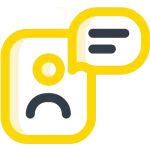
شنبه تا پنج شنبه | ۱۰ صبح تا ۵ عصر
۶۸۰۸ ۲۸۴۲ ۰۲۱ / ۶۸۰۹ ۲۸۴۲ ۰۲۱
پشتیبانی در WhatsApp پیام بگذارید:
۰۹۳۶۹۵۳۷۷۱۳ / ۰۹۳۵۸۱۱۶۴۲۲